개요
Sub Account(서브 계정)는 네이버 클라우드의 서비스 자원을 여러 사용자가 동시에 이용, 관리해야 할 때 필요한 만큼만 권한을 부여해서 사용할 수 있게 해주는 서비스입니다.
Sub Account를 사용하면 사내 담당부서나 담당자별로 지정된 자원에만 접근하도록 하거나, 협력사에게 일부 접근권한을 부여해야 할 때 효과적입니다.
특징
네이버 클라우드의 Sub Account는 다음과 같은 특징이 있습니다.
- 별도의 로그인 페이지를 이용하여 접속
- 대시보드에서 서브 계정 수, 그룹 수, 정책 수, 접속 페이지 설정을 확인할 수 있음
- 그룹, 정책, 역할을 생성해 상세한 권한 설정을 할 수 있음
- Access Key를 별도로 생성해서 사용할 수 있음
주요 권한
-
네이버 클라우드 메인 계정과 동일한 접근 권한
NCP_ADMINISTRATOR 정책을 부여하시면 메인 계정과 동일하게 네이버클라우드플랫폼 내 포털, 콘솔을 접근할 수 있습니다 -
네이버 클라우드 콘솔 내 모든 상품/서비스 접근 권한
NCP_INFRA_MANAGER 정책을 부여하시면 메인 계정과 동일하게 콘솔 내 모든 상품/서비스에 접근할 수 있습니다. -
네이버 클라우드 콘솔 내 각 상품/서비스별 접근 권한
NCP_상품/서비스명_MANAGER/VIEWER 정책을 부여하시면 해당 상품/서비스에 접근할 수 있습니다. -
네이버 클라우드 포털 내 마이페이지 “이용관리” 메뉴 접근 권한
NCP_FINANCE_MANAGER 정책을 부여하시면 포털 마이페이지 내 “서비스 이용내역/현황, 프로모션 내역, 청구 내역 추세” 메뉴에 접근할 수 있습니다.
Sub Account 서비스
[Sub Account] 서비스는 [콘솔] - [Services] - [Management & Governance] - [Sub Account]에 위치하고 있습니다.
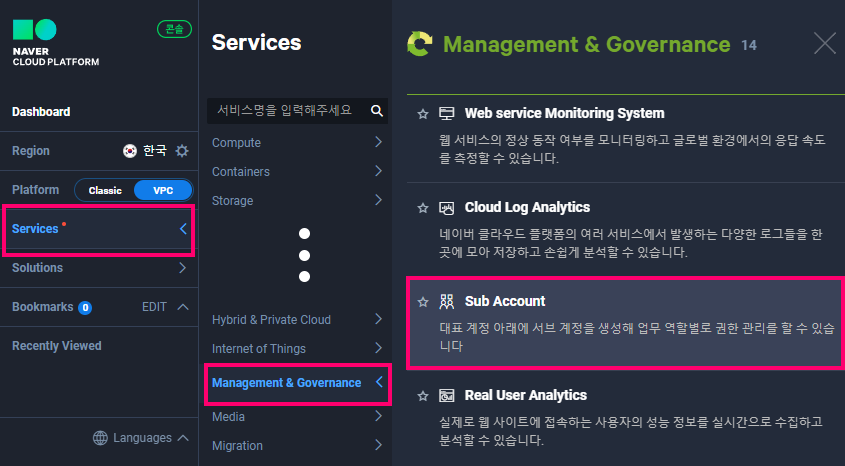
좀 더 쉽게 찾는 방법은 [콘솔] - [Services]에서 [검색] 기능을 이용하면 됩니다.
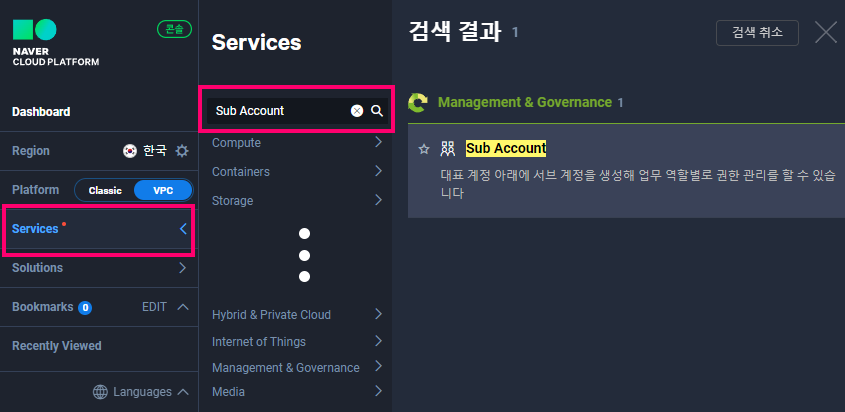
서브 계정 생성
[Sub Account] - [Sub Accounts]에서 [서브 계정 생성] 버튼을 클릭합니다.
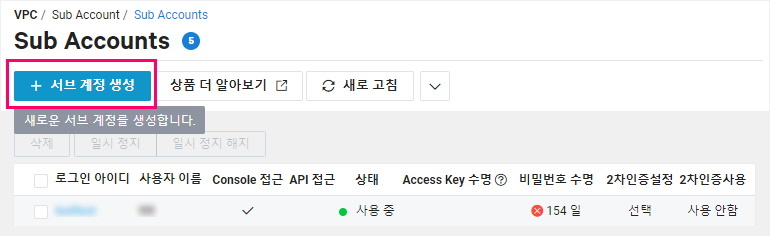
서브 계정 생성 화면에서는 로그인 아이디, 이름, 이메일 주소를 우선 입력합니다.
다음으로 접근 유형으로 [Console 접근]과 [API 접근]을 모두 허용할 것인지, 하나만 허용할 것인지 선택하고, Conosole 접근의 경우에 지정한 IP대역에서만 접근하게 할 것인지, 모두 허용할 것인지도 선택합니다.
휴대폰 문자인증 또는 이메일 인증 등의 2차 인증을 적용할 것인지도 선택합니다.
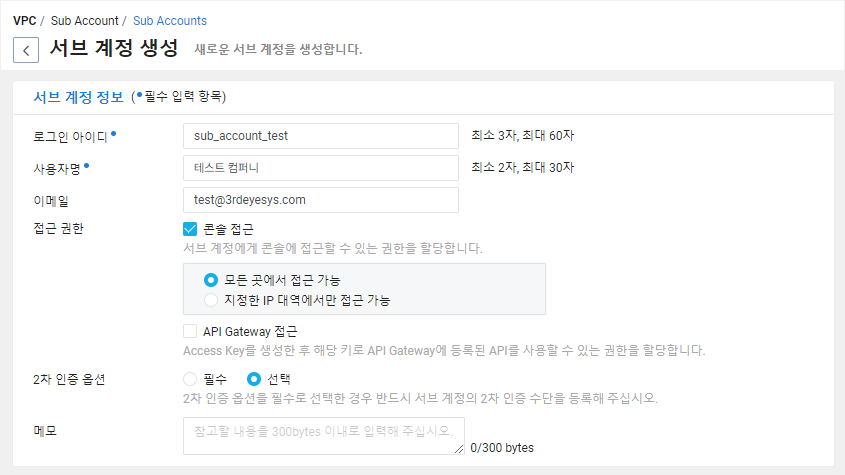
비밀번호 설정
마지막으로 로그인 비밀번호는 [자동 생성] 또는 [직접 입력] 중에서 선택할 수 있으며, 해당 서브 계정으로 로그인 시에 비밀번호를 변경하도록 할 것인지 선택할 수 있습니다.
자동 생성
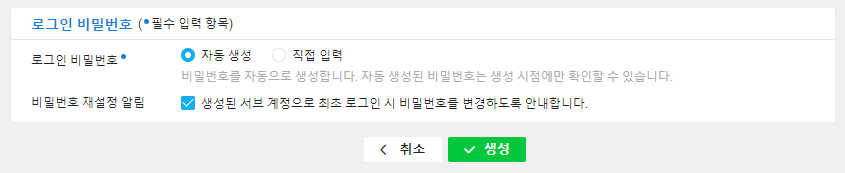
자동 생성된 비밀번호는 이 화면에서만 확인 가능하므로 반드시 별도 저장해야 합니다.
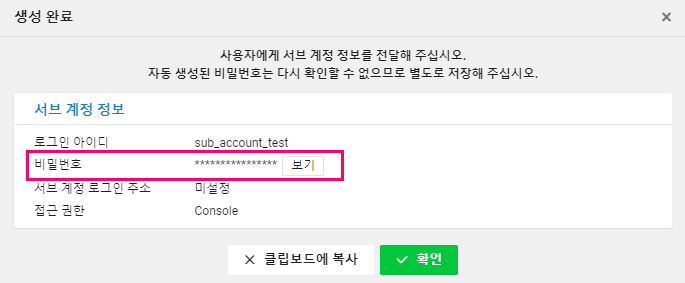
직접 입력
직접 입력하는 비밀번호는 영문자, 숫자, 특수 문자를 조합하여 8자~16자 이내로 입력하면 됩니다.
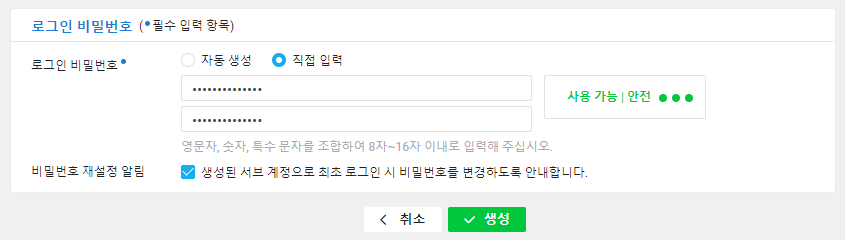
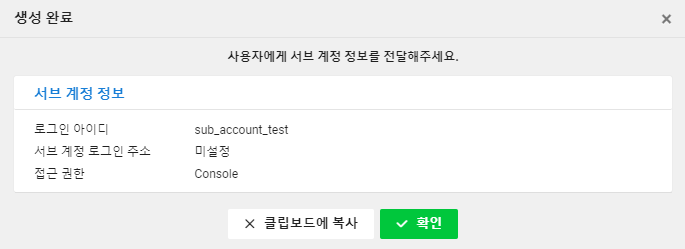
계정 정책 추가
생성된 서브 계정을 클릭하면 서브 계정 상세 설정 화면으로 이동합니다.
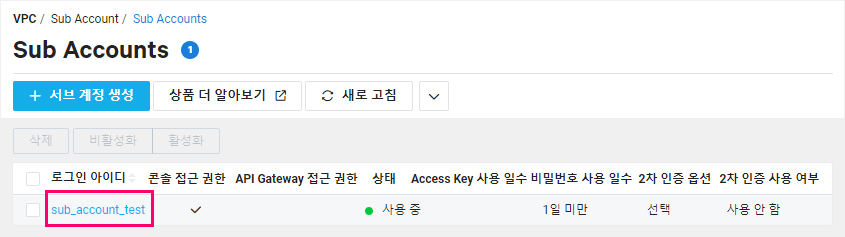
서브 계정 상세 화면에서는 정책, 그룹, Access Key 등을 추가하고 관리할 수 있습니다. 우선 아래쪽에 있는 [정책] 탭에서 [개별 권한 추가] 버튼을 클릭합니다.
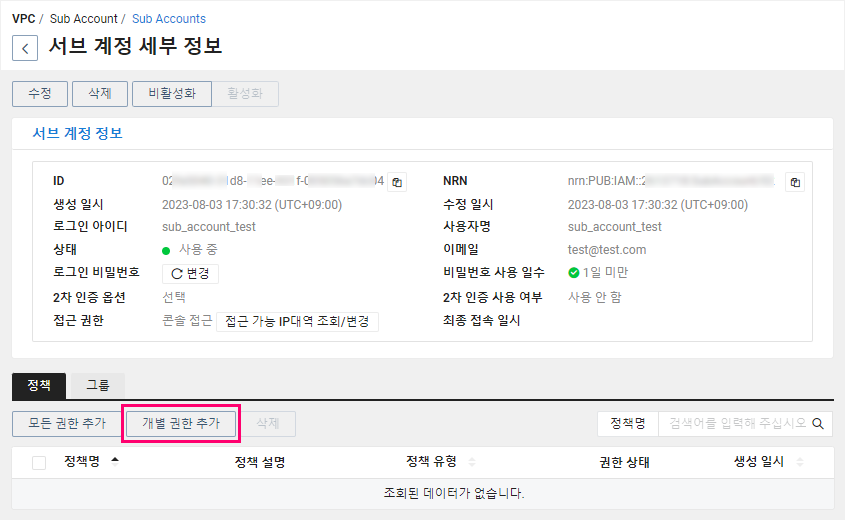
정책 추가 화면에서는 네이버 클라우드에서 기본으로 제공하는 [관리형 정책]과 사용자가 직접 정의하는 [사용자 정의 정책]이 있습니다.
우선 [관리형 정책]에서 필요한 정책을 선택하고 [추가] 버튼을 클릭합니다.
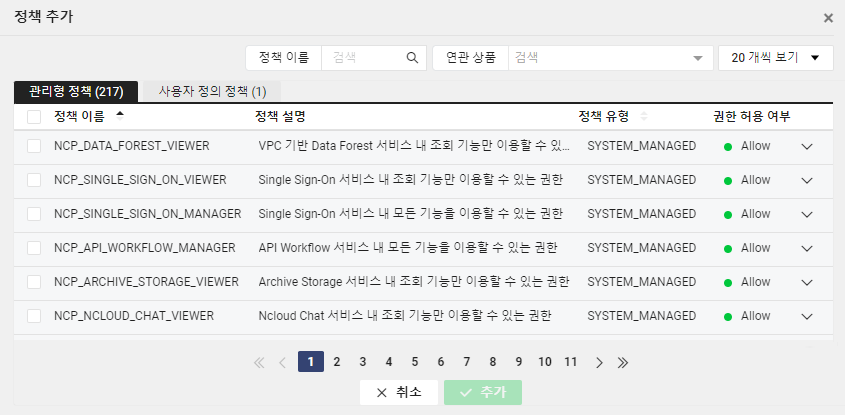
정책이 워낙 많기 때문에 가능하면 위쪽의 검색 기능을 이용해서 정책을 찾는 것을 추천합니다.
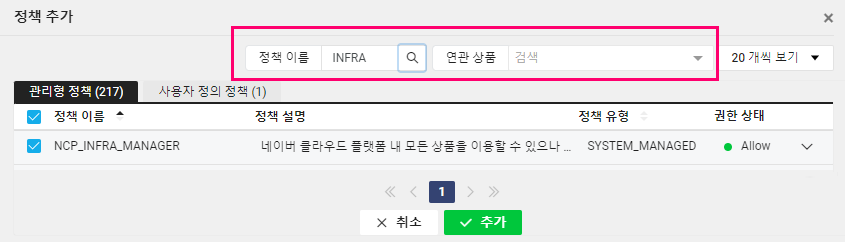
여기서는 네이버 클라우드의 플랫폼 내 모든 상품을 이용할 수 있는 권한인 [NCP_INFRA_MANAGER] 선택했고, 아래와 같이 추가된 것을 확인할 수 있습니다.
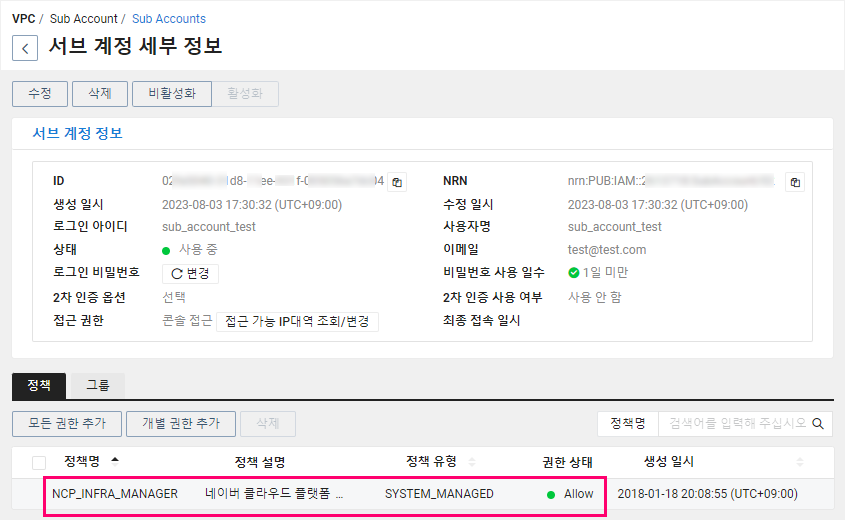
접속 환경 설정
네이버 클라우드 서브 계정은 별도의 로그인 페이지가 존재하는데, [Sub Account] - [Dashboard]에서 서브 계정으로 접속하기 위한 페이지 주소를 입력할 수 있습니다.
우선 서브 계정 로그인 페이지 접속 접속키를 입력합니다. 입력한 접속키를 바탕으로 로그인 페이지 URL이 결정됩니다.
추천되는 접속키의 형태는 다음과 같습니다.
- 회사명 + α (ex: mycompany, samplecomsub)
- 서비스명 + α (ex: mygame, testservicesub)
- 회사명 + 서비스명 + α (ex: mycompanygame, mycomsamplegamesub)
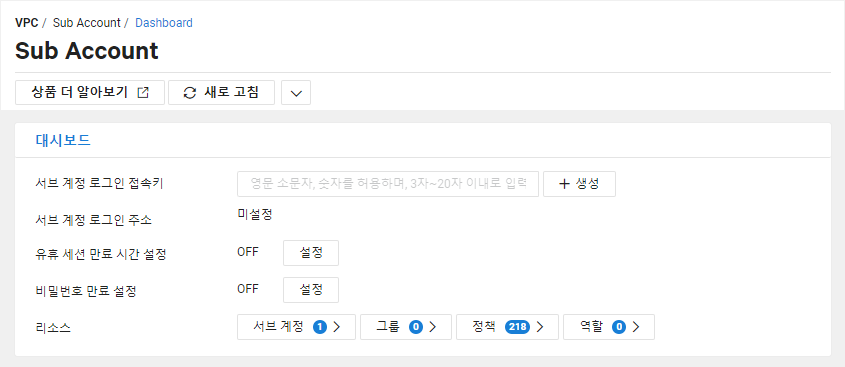
서브 계정 로그인 페이지 URL은 [주소 복사] 버튼을 클릭하면 복사할 수 있습니다.
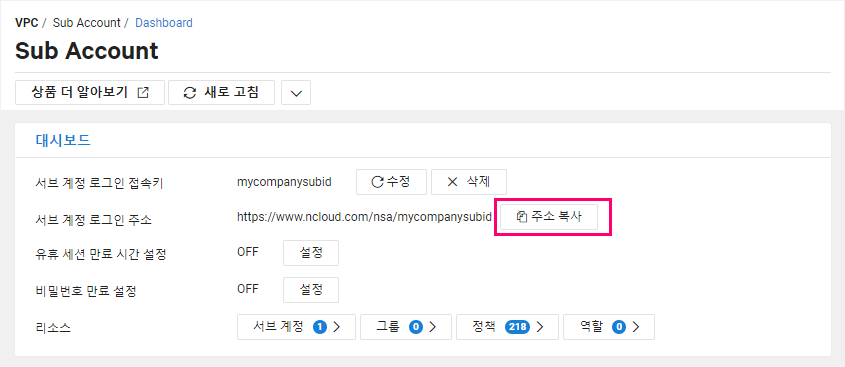
다음으로 [미사용 세션 만료 설정]에서 [변경] 버튼을 클릭하면 로그인된 서브 계정이 아무 활동없이 미사용일 경우 지정한 시간 기준으로 자동 로그아웃이 되도록 설정할 수 있습니다.
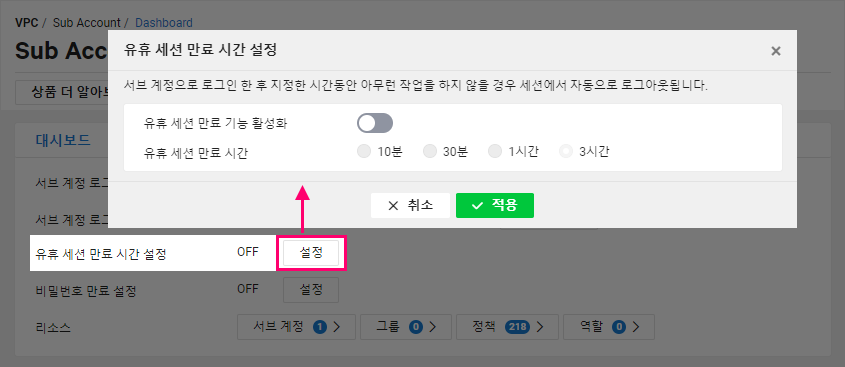
[비밀번호 만료 설정]에서 [변경] 버튼을 클릭해서 비밀번호 만료를 활성화할 경우 지정된 만료일을 초과했을 때 비밀번호를 변경해야만 접속 할 수 있습니다. 활성화 하지 않았을 경우에는 90일이 지난 후에 비밀번호 변경 안내 팝업만 나타납니다.
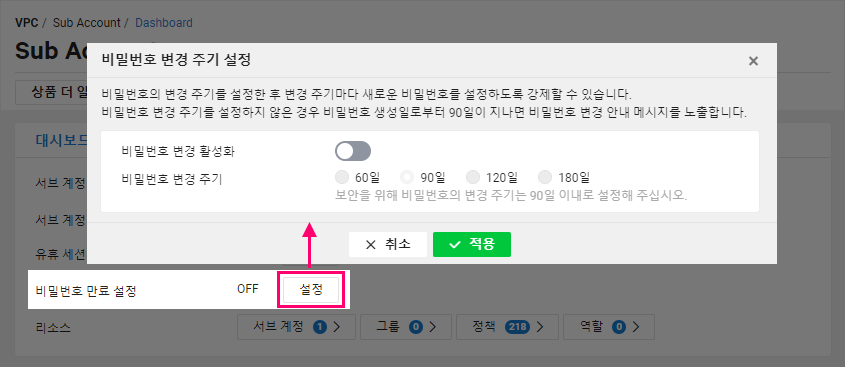
접속 - 로그인
위에서 설정한 접속 페이지 [ https://www.ncloud.com/nsa/******] 에 접속하면 아래와 같이 서브 계정 로그인 화면을 확인할 수 있습니다.
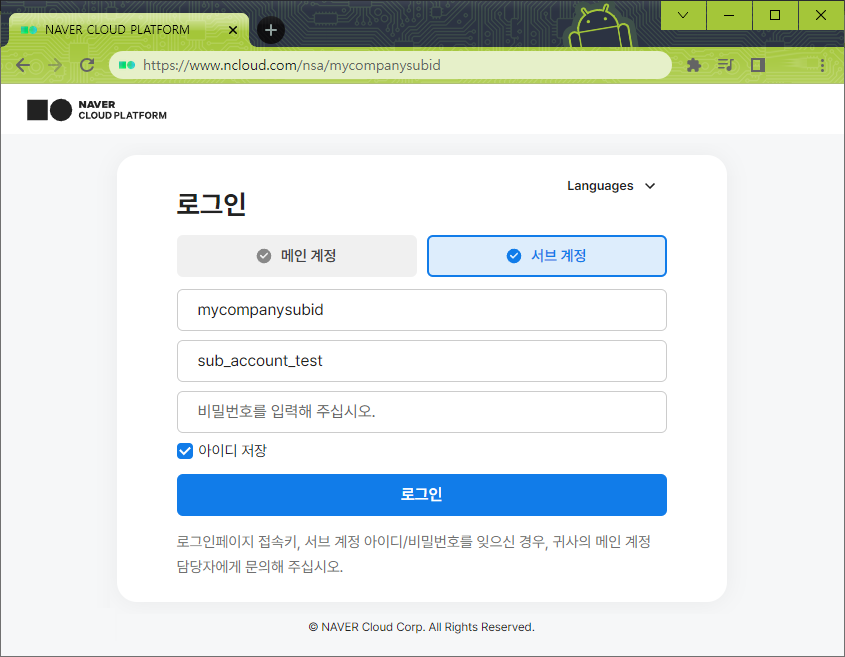
API Key 설정
서브 계정에서 API Access Key를 사용해야 할 경우 먼저 API GateWay 접근 권한을 부여하고, 서브 계정 상세 화면 [Access Key]탭에서 [추가] 버튼을 클릭해 생성할 수 있습니다.
API Gateway 접근 권한 설정
우선, 서브 계정 리스트에서 해당 계정을 클릭해서 [서브 계정 세부 정보] 화면으로 이동합니다.
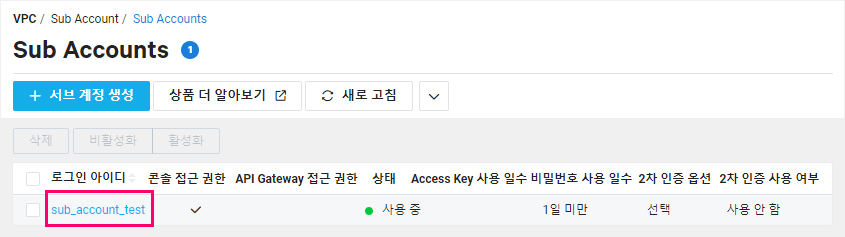
- [서브 계정 세부 정보] 화면에서 [수정] 메뉴 버튼을 클릭합니다.
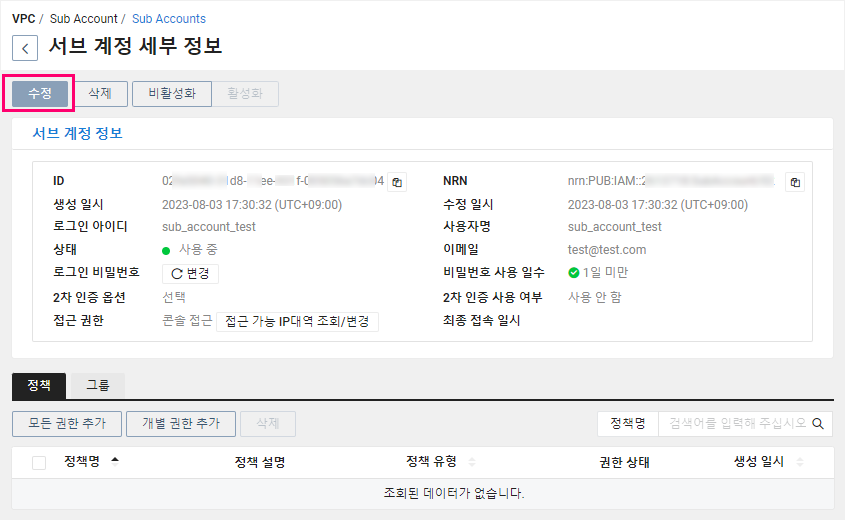
- [서브 계정 정보] 수정 화면에서 [접근 권한]에 있는 [API Gateway 접근]을 체크합니다. 그리고, 되도록이면 [지정된 Source에서만 접근 가능] 옵션을 선택하고, 지정된 IP 등을 추가하는 것을 권장합니다.
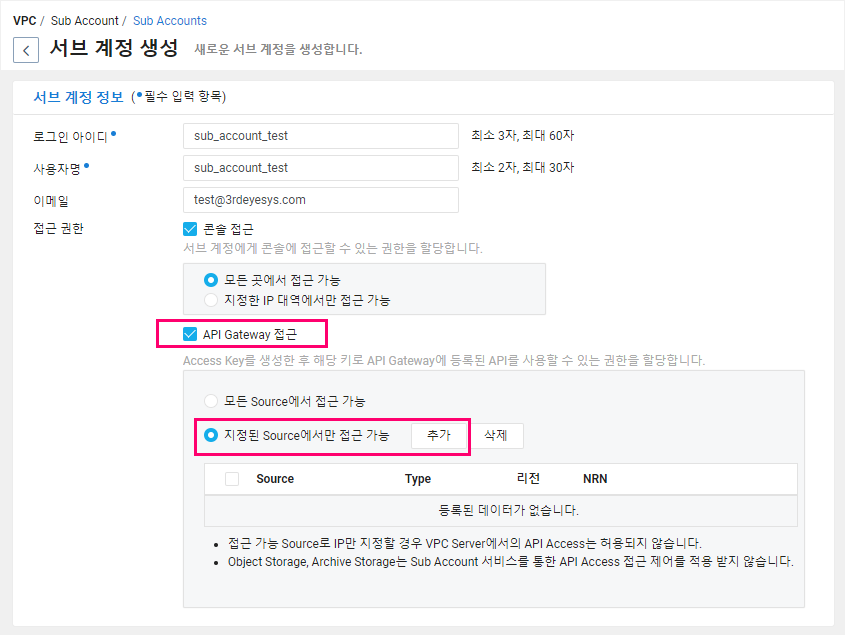
- 위 화면에서 [추가] 버튼을 클릭하면 아래와 같이 [접근 가능 Source 지정] 팝업이 나타나는데, IP를 입력하거나 VPC Server를 선택하면 됩니다.
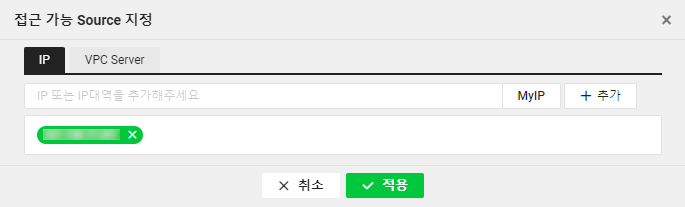
API Access Key 추가
위에서 [API Gateway 접근] 권한을 추가하면 계정 정보 화면에 아래와 같이 [Access Key] 탭이 나타나고 [추가] 버튼을 클릭하면 [Access Key]와 [Secret Key]를 생성할 수 있습니다.
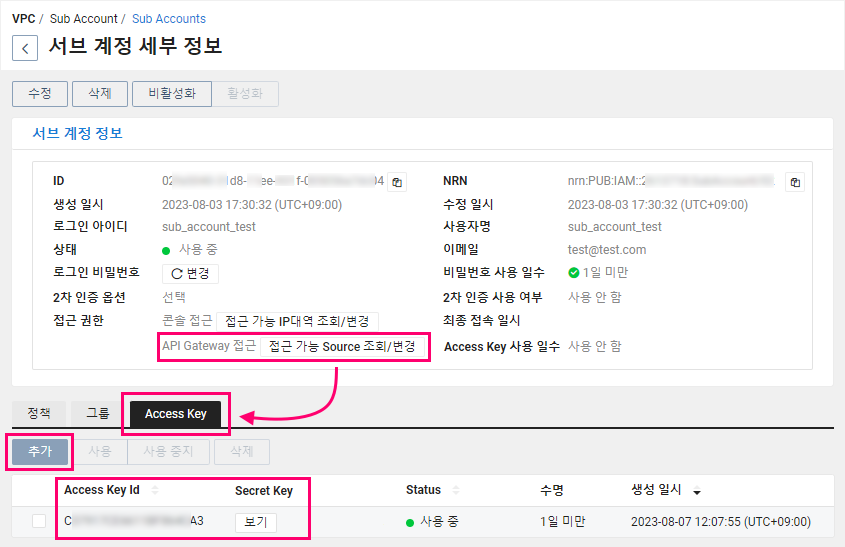
계정 그룹 설정
여러 개의 서브 계정을 묶어서 하나의 그룹으로 구성하면 해당 그룹의 서브 계정에 동일한 정책을 동시에 적용할 수 있습니다.
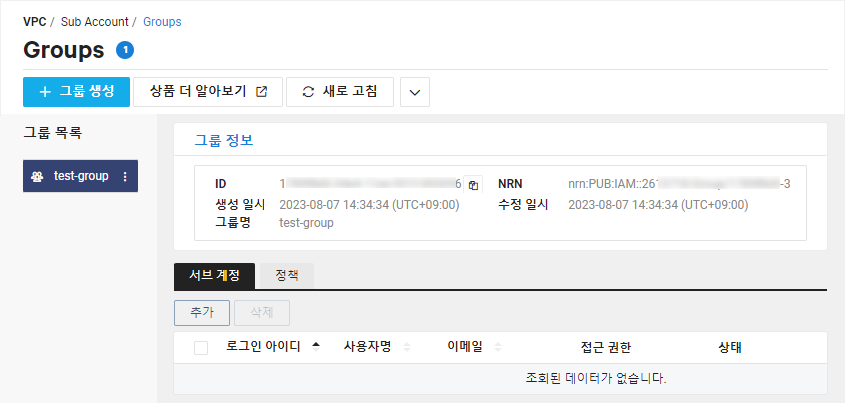
사용자 정의 정책 생성
서브 계정 정책에는 네이버 클라우드에서 기본으로 제공하는 [관리형 정책] 외에도 사용자가 직접 설정하는 [사용자 정의 정책]도 사용할 수 있습니다. [Sub Account] - [Plicies]에서 [정책 생성] 버튼을 클릭합니다.
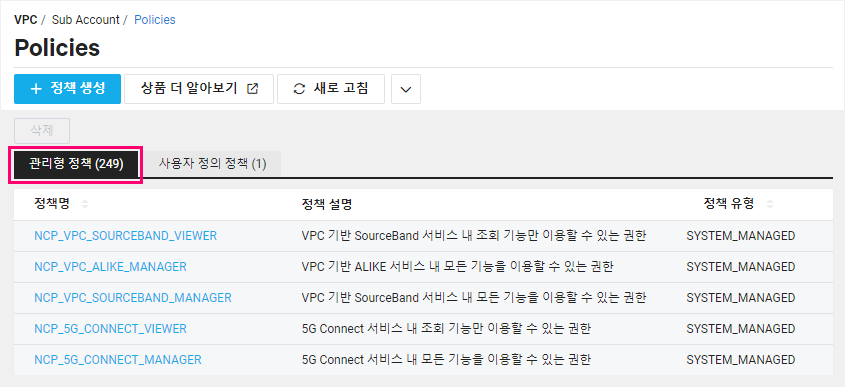
VPC 환경에서 정책 생성
정책 이름을 입력하고, VPC를 선택 후, 어떤 서비스 상품에 적용할 것인지 선택합니다.
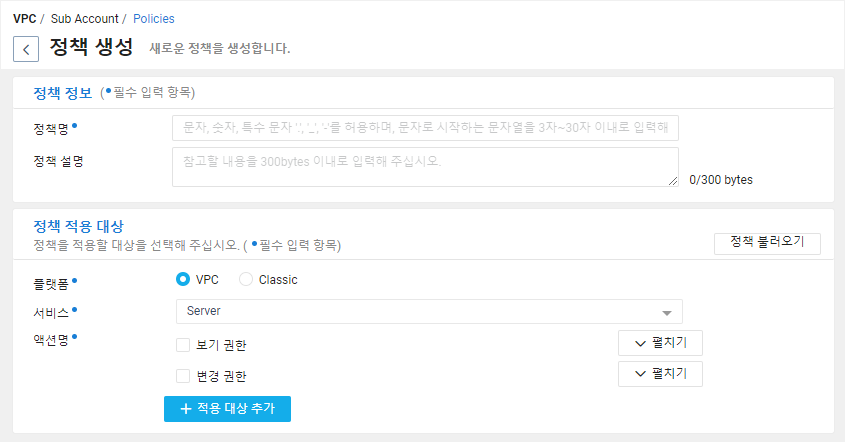
다음으로 Actions 항목에서는 읽기 권한인 View 또는 수정 권한인 Change를 선택하면 아래쪽에 리소스별로 상세한 권한 설정을 할 수 있는 화면이 나타납니다. 모든 설정을 마치고, 아래쪽 [적용대상 추가] 버튼을 클릭하면 됩니다.
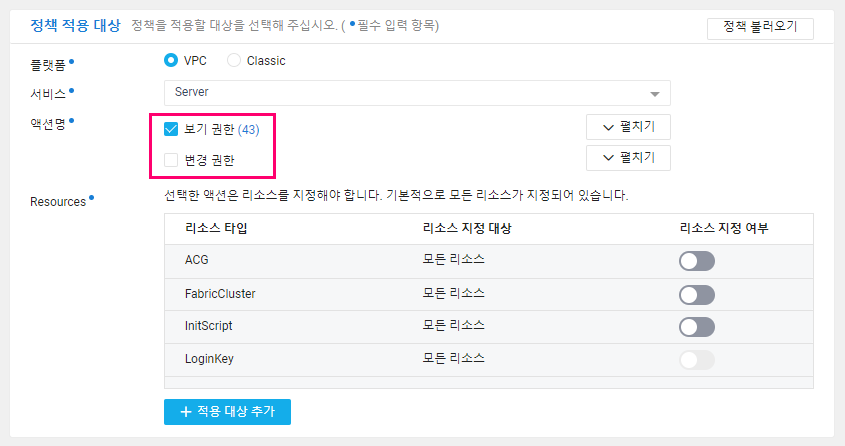
Classic 환경에서 정책 생성
Classic 환경에서는 리소스별 상세 권한은 설정할 수 없고, View 또는 Change를 선택한 후에 [적용대상 추가] 버튼을 클릭하면 모든 권한이 추가됩니다.
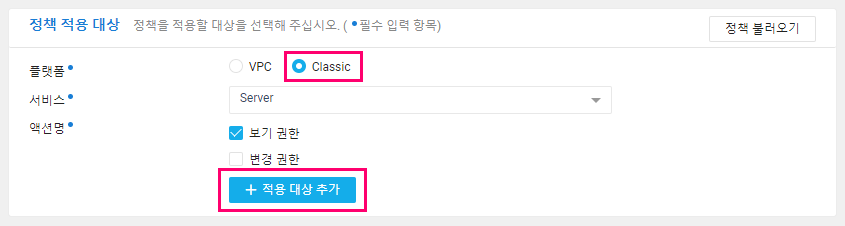
아래와 같이 선택한 서비스 상품에 대해 모든 리전, 모든 리소스에 선택한 권한이 지정됩니다.
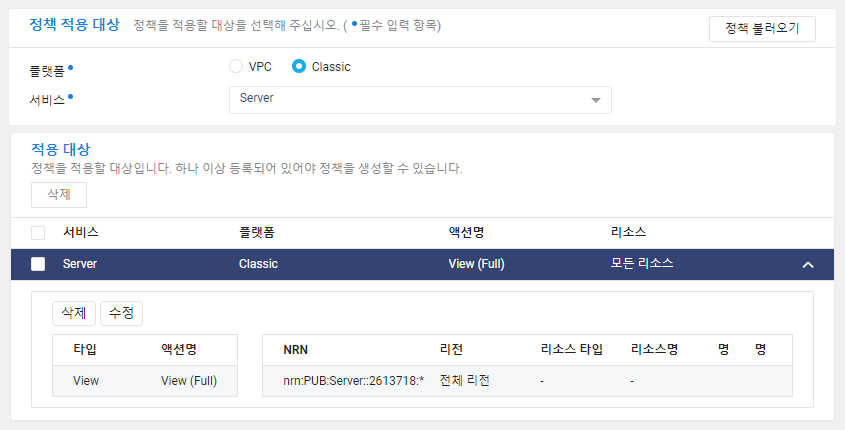
참고 URL
- Sub Account 사용 가이드
문서 업데이트 내역
| 날짜 | 내용 |
|---|---|
| 2023-08-07 | 콘솔 UI, 텍스트 업데이트 내역 반영 |